मेट्रो एक्सोडस: फिक्स लग शटरिंग, फ्रीजिंग, लॉन्च पर क्रैशिंग या एफपीएस ड्रॉप समस्या
खेल / / August 05, 2021
मेट्रो एक्सोडस एक अन्य प्रथम-व्यक्ति शूटर वीडियो गेम है जिसे 2019 में लॉन्च किया गया था और मेट्रो गेम श्रृंखला के तीसरे-बैच मेट्रो 2033 और मेट्रो: लास्ट नाइट पर आधारित था। यह 4 ए गेम्स द्वारा विकसित किया गया है और 2019 में डीप सिल्वर द्वारा प्रकाशित किया गया है। गेम विंडोज पीसी, गूगल स्टैडिया, प्लेस्टेशन 4, एक्सबॉक्स वन प्लेटफार्मों पर उपलब्ध है। अब, यदि आप इनमें से एक हैं मेट्रो एक्सोडस खिलाड़ी और यदि आप किसी भी समस्या का सामना कर रहे हैं जैसे कि लैग शटरिंग, फ्रीजिंग, लॉन्च पर दुर्घटनाग्रस्त होना या एफपीएस ड्रॉप की समस्या, तो नीचे दिए गए फिक्स को देखें।
बहुत सारे उपयोगकर्ता रिपोर्ट कर रहे हैं कि मेट्रो एक्सोडस गेम लॉन्च करने के दौरान पिछड़ रहा है या दुर्घटनाग्रस्त हो रहा है या यहां तक कि गेमप्ले के दौरान एफपीएस ड्रॉप मुद्दे भी हैं। हालाँकि गेम को पुन: स्थापित करना कुछ पीसी पर समस्या को ठीक कर सकता है, लेकिन अधिकांश उपयोगकर्ता इसे उपयोगी नहीं पाते हैं। इसलिए, यदि आप भी मेट्रो एक्सोडस गेम के साथ इसी तरह के मुद्दों का सामना कर रहे हैं, तो आपको नीचे दिए गए समस्या निवारण गाइड की जांच करनी चाहिए।
हालाँकि, आप यह जानने के लिए कि गेम पूरी तरह से आपके सिस्टम कॉन्फ़िगरेशन के अनुकूल है या नहीं, नीचे गेम सिस्टम की आवश्यकताओं की जांच कर सकते हैं। इसके अतिरिक्त, उपयोगकर्ता अपने ग्राफिक्स कार्ड ब्रांड / मॉडल के अनुसार विंडोज ओएस और ग्राफिक्स ड्राइवर संस्करण के अपडेट के लिए भी जांच कर सकते हैं। तो, चलिए इसमें कूदते हैं।

विषय - सूची
- 1 मेट्रो एक्सोडस दुर्घटनाग्रस्त क्यों रहता है?
- 2 न्यूनतम सिस्टम आवश्यकताएँ:
- 3 अभिशंसित तंत्र की आवश्यकता:
-
4 मेट्रो एक्सोडस: फिक्स लग शटरिंग, फ्रीजिंग, लॉन्च पर क्रैशिंग या एफपीएस ड्रॉप समस्या
- 4.1 1. ग्राफिक्स ड्राइवर्स को अपडेट करें
- 4.2 2. स्टीम ओवरले को अक्षम करें
- 4.3 3. डिस्कॉर्ड सेटिंग्स समायोजित करें
- 4.4 4. Nvidia नियंत्रण कक्ष सेटिंग्स समायोजित करें
- 4.5 5. AMD कंट्रोल पैनल सेटिंग्स समायोजित करें
- 4.6 6. स्टीम क्लाइंट से मरम्मत का खेल
- 4.7 7. स्टीम (स्टीम उपयोगकर्ता केवल) पर गेम फ़ाइलें सत्यापित करें
- 4.8 8. विंडोज 10 अपडेट्स को अनइंस्टॉल करें (अस्थिर / छोटी संस्करण)
- 4.9 9. मेट्रो एक्सोडस लैग को ठीक करने के लिए साफ अस्थायी फाइलें
- 4.10 10. डिफ़ॉल्ट सेटिंग्स में CPU और GPU क्लॉक स्पीड का उपयोग करें
मेट्रो एक्सोडस दुर्घटनाग्रस्त क्यों रहता है?
मेट्रो एक्सोडस के पीछे संभावित कारण हो सकते हैं जो आपके विंडोज 10 पीसी पर क्रैश होते रहते हैं। चलो एक नज़र डालते हैं।
- आपका पीसी कॉन्फ़िगरेशन गेम की सिस्टम आवश्यकताओं के अनुकूल नहीं है।
- खेल की कुछ फाइलें या तो गायब हैं या दूषित हैं।
- आपका पीसी एक पुराने विंडोज ओएस या ग्राफिक्स ड्राइवर पर चल रहा है।
- एक पुराना डायरेक्टएक्स संस्करण।
- गेम या क्लाइंट संस्करण अपडेट नहीं किया गया है।
- ओवरले एप्लिकेशन में से कोई भी पृष्ठभूमि में चल रहा है।
- विंडोज फ़ायरवॉल या एंटीवायरस प्रोग्राम गेम को ब्लॉक कर रहा है।
न्यूनतम सिस्टम आवश्यकताएँ:
- 64-बिट प्रोसेसर और ऑपरेटिंग सिस्टम की आवश्यकता है
- ओएस: विंडोज 7/8/10
- प्रोसेसर: इंटेल कोर i5-4440 या समकक्ष
- स्मृति: 8 जीबी रैम
- ग्राफिक्स: GeForce GTX 670 / GeForce GTX 1050 / AMD Radeon HD 7870
- DirectX: संस्करण 11
- संग्रहण: 59 जीबी उपलब्ध स्थान
- साउंड कार्ड: DirectX संगत साउंड कार्ड
अभिशंसित तंत्र की आवश्यकता:
- 64-बिट प्रोसेसर और ऑपरेटिंग सिस्टम की आवश्यकता है
- ओएस: विंडोज 10
- प्रोसेसर: इंटेल कोर i7-4770k या समकक्ष
- स्मृति: 8 जीबी रैम
- ग्राफिक्स: GeForce GTX 1070 / GeForce RTX 2060 / AMD RX VEGA 56
- DirectX: संस्करण 12
- संग्रहण: 59 जीबी उपलब्ध स्थान
- साउंड कार्ड: DirectX संगत साउंड कार्ड
मेट्रो एक्सोडस: फिक्स लग शटरिंग, फ्रीजिंग, लॉन्च पर क्रैशिंग या एफपीएस ड्रॉप समस्या
अब, और अधिक समय बर्बाद किए बिना, नीचे दिए चरणों में कूदें। ध्यान रखें कि एनवीडिया और एएमडी दोनों ग्राफिक्स ड्राइवर मेट्रो एक्सोडस गेम के लिए अच्छी तरह से अनुकूलित हैं। इसलिए, यदि आपके मामले में आपने अभी तक अपने ग्राफिक्स ड्राइवर को अपडेट नहीं किया है, तो इसे पहले करें।
1. ग्राफिक्स ड्राइवर्स को अपडेट करें
यदि आप एनवीडिया ग्राफिक्स कार्ड का उपयोग कर रहे हैं तो अपने पीसी पर GeForce अनुभव ऐप को अपडेट करें एनवीडिया आधिकारिक साइट यहाँ.
लेकिन अगर आप अपने सिस्टम पर AMD ग्राफिक्स कार्ड का उपयोग कर रहे हैं, तो नवीनतम अपडेट करें AMD ड्राइवर्स यहाँ से.
2. स्टीम ओवरले को अक्षम करें
- खुला हुआ भाप आपके विंडोज पर।
- को सिर समायोजन > पर क्लिक करें खेल में विकल्प।
- अक्षम करने के लिए चेकबॉक्स पर क्लिक करेंइन-गेम के दौरान स्टीम ओवरले को सक्षम करें“.
- एक बार चेकबॉक्स का निशान हट जाने के बाद, पर क्लिक करें ठीक.
3. डिस्कॉर्ड सेटिंग्स समायोजित करें
- प्रक्षेपण कलह > पर क्लिक करें उपयोगकर्ता सेटिंग.
- चुनते हैं आवाज और वीडियो बाएं साइडबार से।
- थोड़ा नीचे स्क्रॉल करें और पर क्लिक करें उन्नत.
- अगला, अक्षम करें OpenH264 वीडियो कोडेक सिस्को सिस्टम, इंक द्वारा प्रदान किया गया.
- फिर अक्षम करें सेवा की गुणवत्ता उच्च पैकेट प्राथमिकता को सक्षम करें.
- पर क्लिक करें ओवरले.
- अक्षम इन-गेम ओवरले.
- अगला, पर क्लिक करें दिखावट.
- नीचे तक स्क्रॉल करें उन्नत.
- अक्षम हार्डवेयर का त्वरण.
- एक बार करने के बाद, डिस्क को पुनः आरंभ करें या सिस्टम को पुनरारंभ करें।
- अंत में, जांचें कि मेट्रो एक्सोडस लैग तय हुई या नहीं।
4. Nvidia नियंत्रण कक्ष सेटिंग्स समायोजित करें
- पर क्लिक करें पूर्वावलोकन के साथ छवि सेटिंग्स समायोजित करें के अंतर्गत 3 डी सेटिंग्स.
- चुनते हैं उन्नत 3D छवि सेटिंग्स का उपयोग करें.
- अगला, खोलें एनवीडिया कंट्रोल पैनल.
- पर क्लिक करें 3D सेटिंग प्रबंधित करें.
- फिर सेलेक्ट करें वैश्विक व्यवस्था.
- अब, कुछ अतिरिक्त सेटिंग्स समायोजित करें:
- छवि तीव्र करना बंद करें
- थ्रेडेड ऑप्टिमाइज़ेशन चालू करें
- ऊर्जा प्रबंधन: अधिकतम प्रदर्शन को प्राथमिकता दें
- कम विलंबता मोड: बंद
- बनावट छानने की गुणवत्ता: प्रदर्शन
5. AMD कंट्रोल पैनल सेटिंग्स समायोजित करें
- पर क्लिक करें ग्लोबल ग्राफिक्स.
- Radeon एंटी-लैग को अक्षम करें
- Radeon Boost को अक्षम करें
- चित्र शार्पनिंग: ऑफ
- एंटी-एलियासिंग मोड: एप्लिकेशन सेटिंग्स का उपयोग करें
- बहु-नमूनाकरण के लिए एंटी-एलियासिंग विधि सेट करें
- आकृति विज्ञान फ़िल्टरिंग: बंद
- अनिसोट्रोपिक फ़िल्टरिंग: अक्षम
- बनावट फ़िल्टरिंग गुणवत्ता: प्रदर्शन
- भूतल प्रारूप अनुकूलन: सक्षम
- Tesselation Mode: AMD अनुकूलित
- वी-सिंक के लिए प्रतीक्षा बंद करें
- OpenGL ट्रिपल बफरिंग: ऑफ
- शेडर कैश: एएमडी अनुकूलित
- अधिकतम टेंशन लेवल को बंद करें
- GPU वर्कलोड: ग्राफिक्स
- राडोन चिल: ऑफ
- फ्रेम दर लक्ष्य नियंत्रण: अक्षम
6. स्टीम क्लाइंट से मरम्मत का खेल
सुनिश्चित करें कि इस प्रक्रिया में कुछ समय लगेगा। इसलिए थोड़ा धैर्य रखें।
- प्रक्षेपण स्टीम क्लाइंट
- पर क्लिक करें मेट्रो एक्सोडस बाएं साइडबार से
- अब, पर क्लिक करें गेम विकल्प
- चुनें जाँचो और ठीक करो
7. स्टीम (स्टीम उपयोगकर्ता केवल) पर गेम फ़ाइलें सत्यापित करें
स्टीम पर मेट्रो एक्सोडस गेमर्स नीचे दिए गए चरणों का पालन कर सकते हैं:
- को खोलो स्टीम लाइब्रेरी खाते में प्रवेश करके।
- राइट-क्लिक करें मेट्रो एक्सोडस
- पर क्लिक करें गुण
- को चुनिए स्थानीय फ़ाइलें टैब
- फिर पर क्लिक करें सत्यनिष्ठा सत्यापित करें खेल फ़ाइलों की
- प्रक्रिया की प्रतीक्षा करें और फिर गेम को यह जांचने के लिए पुनरारंभ करें कि क्या समस्या ठीक हो गई है या नहीं।
8. विंडोज 10 अपडेट्स को अनइंस्टॉल करें (अस्थिर / छोटी संस्करण)
कुछ दिनों पहले, माइक्रोसॉफ्ट ने KB4535996 के साथ विंडोज 10 के लिए एक नया अपडेट जारी किया है। विंडोज 10 के लिए KB4535996 संचयी अद्यतन काफी छोटी है और कई त्रुटियों या समस्याओं का कारण है।
- के लिए जाओ शुरू मेनू> पर क्लिक करें समायोजन
- अगला, पर क्लिक करें अद्यतन और सुरक्षा
- पर क्लिक करें अद्यतन इतिहास देखें
- अब, यदि आप देख सकते हैं कि कोई अपडेट है KB4535996 पहले ही स्थापित किया जा चुका है। इसे अनइंस्टॉल करना न भूलें।
- यहाँ आप देखेंगे अपडेट अनइंस्टॉल करें पृष्ठ के शीर्ष पर विकल्प।
- उस पर क्लिक करें और उस विशेष अपडेट संस्करण का चयन करें।
- उस पर राइट-क्लिक करें और चुनें स्थापना रद्द करें.
- उस अपडेट को हटाने में कुछ समय लग सकता है और आपका सिस्टम अपने आप पुनरारंभ हो सकता है।
- थोड़ा धैर्य रखें और आप अपने विंडोज पीसी को मैन्युअल रूप से रिबूट कर सकते हैं (यदि आवश्यक हो)।
9. मेट्रो एक्सोडस लैग को ठीक करने के लिए साफ अस्थायी फाइलें
- दबाएँ विंडोज कुंजी + आर RUN प्रोग्राम खोलने के लिए अपने कीबोर्ड पर।
- अब, टाइप करें % अस्थायी% और एंटर दबाएं
- आपको एक पृष्ठ पर अस्थायी फ़ाइलों का एक गुच्छा मिलेगा।
- दबाकर सभी फाइलों का चयन करें Ctrl + A कीबोर्ड पर।
अगला, दबाएँ Shift + डिलीट करें सभी फ़ाइलों को हटाने के लिए कीबोर्ड पर। - कुछ बार अस्थायी फ़ाइलों में से कुछ को हटाया नहीं जा सकता है। इसलिए, उन्हें छोड़ दें जैसा कि यह है और इसे बंद करें।
10. डिफ़ॉल्ट सेटिंग्स में CPU और GPU क्लॉक स्पीड का उपयोग करें
यदि आपने अपनी GPU गति को ओवरक्लॉक कर लिया है और मेट्रो एक्सोडस गेमप्ले पर क्रैश या हकलाने की समस्या का सामना कर रहा है या लॉन्चिंग के समय, सुनिश्चित करें कि डिफ़ॉल्ट घड़ी को कम या बंद करने के लिए MSI आफ्टरबर्नर टूल या Zotac फायरस्टॉर्म का उपयोग करें गति। अब, आप खेल को चलाने के लिए फिर से कोशिश कर सकते हैं कि मेट्रो एक्सोडस लैग दिखाई दे रहा है या नहीं।
बस। हमें उम्मीद है कि यह मार्गदर्शिका आपके लिए उपयोगी थी। आप किसी भी प्रश्न के लिए नीचे टिप्पणी कर सकते हैं।
सुबोध सामग्री लिखना पसंद करते हैं चाहे वह तकनीक से संबंधित हो या अन्य। एक साल तक टेक ब्लॉग पर लिखने के बाद, वह इसके प्रति भावुक हो गया। उसे खेल खेलना और संगीत सुनना बहुत पसंद है। ब्लॉगिंग के अलावा, वह गेमिंग पीसी बिल्ड और स्मार्टफोन लीक के आदी है।


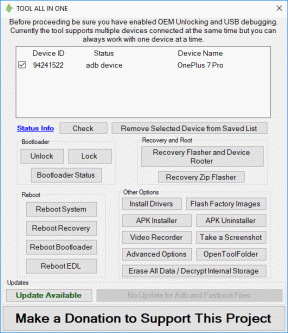
![Sanno R5 [फ़र्मवेयर फ़्लैश फ़ाइल] पर स्टॉक रॉम कैसे स्थापित करें](/f/791ed1258de39fc21327537b5489c773.jpg?width=288&height=384)